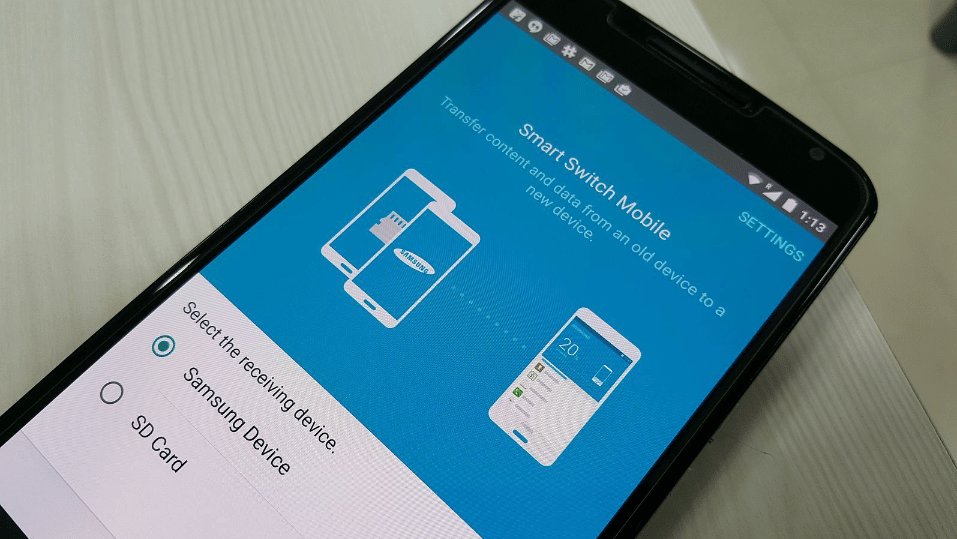344
Neste guia Samsung Smart Switch, aprenderá como transferir facilmente dados do seu antigo smartphone para o seu novo smartphone Android. Nesta dica prática, dizemos-lhe o que precisa de ter em atenção.
Instrução Samsung Smart Switch – Geral
Samsung Smart Switch é a aplicação de transferência de dados da Samsung. Permite-lhe transferir facilmente dados entre dois telefones.
- Não importa se o dispositivo antigo é um dispositivo iOS ou Android. Para Android, existe uma aplicação que pode utilizar para transferir os dados para o seu novo smartphone Galaxy.
- Não há aplicação para iOS, mas pode transferir os seus dados facilmente, mas terá de recorrer à transferência de dados com fios para o fazer.
- Samsung Smart Switch também suporta a transferência de dados sem fios no app.
- Se quiser transferir os dados para o novo smartphone através de um cabo, no entanto, precisará de um adaptador USB como este. Isto vem automaticamente com a compra de um smartphone Galaxy, por isso deve tê-lo em casa.
Samsung Smart Switch: transferir dados com app
Se tiver dois dispositivos Android, mudar para o seu novo smartphone Galaxy é especialmente fácil.
- Instalar o Samsung Smart Switch em ambos os dispositivos.
- Seleccionar “Receber Dados” no seu novo smartphone Galaxy e depois seleccionar o sistema operativo do seu antigo smartphone.
- Agora tem a opção de transferir os dados por cabo ou sem fios.
- Transmissão é mais rápida por cabo, mas é necessário um adaptador.
- Quando tiver tocado no item “Wireless”, o seu dispositivo Samsung irá agora procurar o outro dispositivo antigo. Para o encontrar, também precisa de seleccionar o item “Wireless” na aplicação do antigo smartphone.
- Após ambos os dispositivos se terem encontrado, a visão geral mostra-lhe agora quais os dados que pode transferir. Note-se que nem todos os dados podem sempre ser transferidos, incluindo os chats da WhatsApp, por exemplo. Explicámos como transferir estes dados noutra dica prática.
- Agora pode seleccionar e desmarcar como desejar, dependendo do que pretende transferir. Finalmente, para iniciar o processo, toque no item “Transfer”.